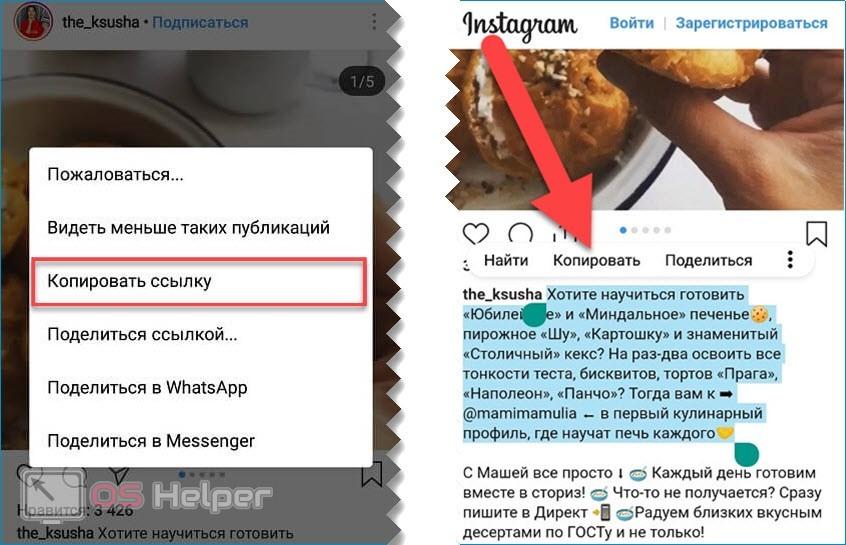Как скопировать текст в Инстаграм » БЫСТРОЕ и ПРОСТОЕ копирование текста с телефона
Содержание [Скрыть]
- 1. Копирование текста с телефона
- 2. Копирование текста с компьютера
- 3. Прочие способы
Упомянутые в статье Instagram (Инстаграм) и Facebook (Фейсбук) принадлежат компании Meta, которая признана экстремистской организацией и запрещена в РФ.
Скопировать текст из Инстаграма можно несколькими способами — подходящих вариантов достаточно много как для мобильных устройств, так и для компьютера.
НА МОБИЛЬНЫХ УСТРОЙСТВАХ
Способы копирования текстового контента из Инстаграма идентичны для смартфонов и планшетов на Android и iOS. Например, на Андроиде:
- Войдите в свой аккаунт Instagram и выберите любой пост, из которого нужно скопировать текст.
- Откройте его и нажмите на три вертикальные точки в верхнем правом углу страницы.
- В открывшемся окне снизу нажмите на «Копировать ссылку».

- Скопируйте еë в буфер обмена. Откройте любой браузер и вставьте результат копирования.
- Откройте этот же пост уже через браузер.
- Длительным нажатием выделите необходимое текстовое поле и нажмите «Копировать».
- Действие завершено — текст скопирован.
НА КОМПЬЮТЕРЕ
Наиболее простой способ и легкий способ:
- Войдите в свой аккаунт с помощью любого браузера и авторизируйтесь.
- Выберите любой пост и откройте его.
- Выделить необходимое поле для копирования правой кнопкой мыши или тачпада.
- Нажмите «Копировать». Готово — необходимая информация находится в буфере обмена.
ДРУГИЕ СПОСОБЫ
Можно скопировать необходимую текстовую информацию из Instagram с помощью онлайн-сервисов, мобильных приложений или специальных ботов.
МОБИЛЬНОЕ ПРИЛОЖЕНИЕ «SAVER REPOSTER FOR INSTAGRAM»
Здесь предусмотрен следующий алгоритм действий:
- Войдите в «мобильный магазин» на своем устройстве и скачайте приложение.

- Установите его, откройте и ознакомьтесь с интерфейсом.
- Войдите в Instagram через приложение, найдите необходимый пост, скопируйте ссылку на него и вернитесь в Saver.
- В строку поиска вставьте содержимое буфера обмена.
- Появится информация — кликните на «Скопировать текст».
INSTASAVE ДЛЯ КОМПЬЮТЕРА
Можно воспользоваться онлайн-сервисом, который позволяет копировать содержимое контента в Инстаграме и сохранять или использовать их на компьютере. Оптимально подходит сервис «Instasave».
Как это работает:
- Войдите в свой профиль Instagram, выберите необходимую текстовую информацию и скопируйте содержимое в буфер обмена.
- Теперь нужно зайти на сайт сервиса и вставить ссылку в специальное поле, которое предназначено для ввода информации.
- Нажмите на кнопку «Загрузить».
- Загрузится весь пост. Кликните на кнопку «Copy caption».
БОТ ИЗ TELEGRAM
Один из простых и удобных способов — использование телеграм-бота @instasavegrambot.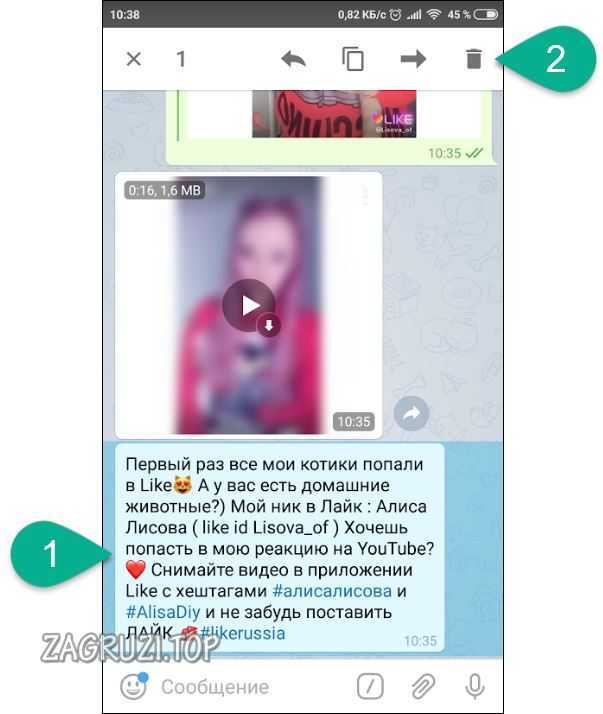 Одно из существенных преимуществ — в меню есть инструкция, подробно поясняющая правила пользования программой.
Одно из существенных преимуществ — в меню есть инструкция, подробно поясняющая правила пользования программой.
- Скопируйте ссылку на пост с текстом.
- Войдите в бот и отправьте ссылку.
В ответ вы получите два сообщения. Первое будет содержать изображение или видео из поста, второе — текст, который можно скопировать обычным способом с помощью выделения нужного поля с символами.
Данный бот помогает менять шрифт, копировать текстовые поля, смайлы, значки и логотипы брендов.
Погодаев Сергей
Если нужно добавить ваш проект в эту статью или вы хотите получить больше внимания читателей моего блога, то напишите на почту [email protected] с указанием страницы!
Статистика поста:
- ВСЕГО: 821
- МЕСЯЦ: 0
- СУТКИ: 1
Как скопировать текст в Инстаграме с телефона Андроид или компьютера – копирование комментариев, постов и текста под фото
Поскольку пользователям социальной сети «Instagram» недоступна функция копирования текста еще с самых первых версий приложения, резонен вопрос: как скопировать текст в Инстаграме?
Для решения этой задачи существует несколько способов, предназначенных и для ПК, и для мобильного устройства.
Для начала рассмотрим пару расширений для браузеров Chrome и Mozilla Firefox.
Simple Allow Copy для Google Chrome
Первым делом следует перейти в «Google Store», так называемый магазин приложений для браузера «Google Chrome» и ввести в поле для поиска название дополнения. Также можно скачать его по прямой ссылке.
После загрузки и установки дополнения перейти на сайт Инстаграма, кликнуть по иконке на панели дополнений (иконка должна быть цветной после нажатия).
После этого стоит опробовать процедуру копирования текста с компьютера. Текст должен выделиться без проблем.
Happy Right-Click для Mozilla Firefox
В магазине дополнений продукта компании «Mozilla Firefox» также присутствует похожая возможность. Реализована она в дополнении «Happy Right-Click»:
- Можно воспользоваться поиском по магазину, введя фразу «Happy Right-Click» в соответствующей строке, либо сразу скачать расширение.

- Перейти в Инстаграм, затем открыть публикацию, из которой следует скопировать текст. В адресной строке отобразится иконка в виде компьютерной мыши. Кликнуть по ней для активации дополнения на выбранном ресурсе.
- После проведения данной операции можно скопировать текст из поста или комментария.
Используем панель разработчика
Данный способ подойдет для любого браузера, установленного на персональный компьютер. Что нужно:
- Открыть в Instagram пост, из которого нужно вытянуть подпись, либо комментарий.
- На клавиатуре нажать клавишу «F12». Почти сразу на мониторе появится панель, в которой следует нажать три клавиши одновременно: «CTRL», «SHIFT» и «C».
- Далее, навести курсор мыши на подпись или комментарий к публикации и кликнуть по нему левой кнопкой. Фрагмент будет выделен.

- Описание будет отображено, но если текст разбит на несколько абзацев, на панели также будут отображены несколько фрагментов . Для копирования следует кликнуть дважды левой кнопкой мыши по фрагменту на панели, до тех пор, пока он не окажется выделен, затем нажать комбинацию клавиш «CTRL» и «C» для сохранения в буфер обмена.
- Сочетанием клавиш «CTRL» и «V» вставить скопированный текст в любом текстовом редакторе.
Копирование со смартфона
На смартфоне также можно копировать текст нестандартными способами:
- Сначала запустить официальное приложение Инстаграм.
- Найти кнопку в виде трех точек, тапнуть по ней и выбрать вариант «Поделиться».
- Следующий шаг – выбор варианта «Копировать ссылку». Ссылка будет помещена в буфер обмена.
- Запустить стандартный браузер, вставить ссылку из буфера и нажать на кнопку «Перейти».

- После этого в браузере будет открыта публикация. Далее, тапнуть и удерживать касание на тексте до того момента, когда появятся ползунки выделения. Их нужно разместить в начале и в конце выбранного фрагмента. После чего использовать стандартную процедуру копирования текста на телефона.
Приложение Universal Copy
Данное приложение предназначено для ОС Андроид.
С помощью Universal Copy можно скопировать фрагмент из любого места, не только из Инстаграма.
Для копирования нужно текста в Инстаграм на Андроиде зайти в приложение, перевести ползунок в положение «Активировано» и после зайти в любое приложение, из которого нужно вытащить информацию.
После того, как нужный текст найден – свайпом вниз выдвинуть шторку уведомлений, кликнуть по сообщению от «Universal Copy» и выделить текст. После этого скопировать его можно с помощью кнопки в виде рамки, расположенной в правом верхнем углу.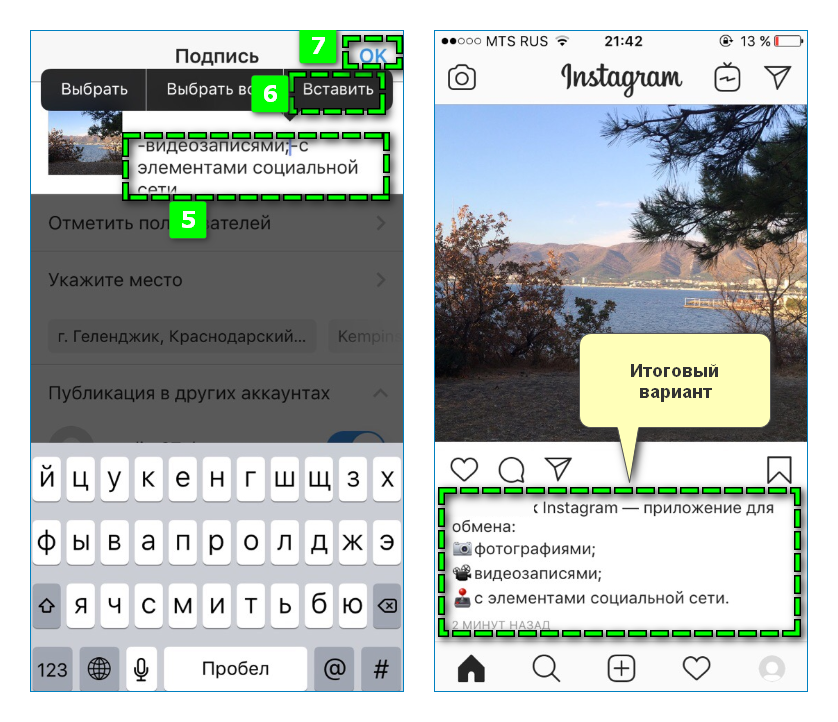
Использование Webstagram
Webstagram представляет собой «просмотрщик» профилей.
Для вытягивания контента можно ввести в строку ссылку на пользователя, вида «@имя_пользователя», затем выбрать нужный пост или текст под фото и копировать любую информацию из него в любое место.
Распознавание по картинке
Данный способ является наиболее сложным. Подойдет он для тех, кто не осилил ни один из предыдущих способов вытягивания текста из Intstagram.
Нужно перейти в Инстаграм, сделать скриншот публикации так, чтобы весь текст было видно. После этого перейти на любой сайт по распознаванию с картинки. Например, «imgonline». Перейти к загрузке.
Прикрепить файл, выбрав его на компьютере или смартфоне, в настройках указать язык, затем нажать на кнопку «ОК». Процедура распознавания длится примерно минуту, длительность зависит от количества информации на изображении.
После завершения распознавания будет открыта новая вкладка, на которой отобразится результат. На ней нужно кликнуть по кнопке «Открыть текстовый файл», чтобы ознакомиться с результатами.
Все же, этот способ является достаточно неточным, ошибки встречаются, но смысл передается.
Использование Телеграм-бота
Еще один вариант – использовать Телеграм-бота:
- Запустить Телеграм, перейти на вкладку «Контакты» и провести поиск. В поле нужно ввести «@instasavegrambot». Перейти к боту, который был найден.
- Нажать на кнопку «Начать». Для получения описания нужно отправить ссылку на профиль вида «@имя_пользователя». Для получения описания к публикации – ссылку на публикацию.
- Выделенную ссылку нужно вставить в строку ввода сообщения и отправить ее боту.
- В ответ придет два сообщения – с самой публикацией и с подписью к ней.

функция «Копировать и вставить»
Александра | 23 июля 2019 г.
Давайте поговорим об этой замечательной функции: Функция «Копировать и вставить» в Insta Story .
С помощью этой функции вы можете:
- Добавлять любые изображения на экран Insta Story: фото, изображение, поляроидную рамку, скотч, скриншот, логотип и т. д. и
- Создавайте быстрые коллажи, не используя другое приложение для редактирования Insta Story.
Существует так много способов использовать эту функцию по-своему.
Вы можете использовать его, чтобы добавить быстрое изображение в свою историю (например, снимок экрана), или вы можете использовать его для создания более «продвинутых» коллажей.
Вот несколько примеров того, как я использую этот трюк:
Я покажу вам, как сделать этот трюк:
- На iPhone и
- На телефонах Android
Продолжайте прокручивать, чтобы увидеть каждый шаг.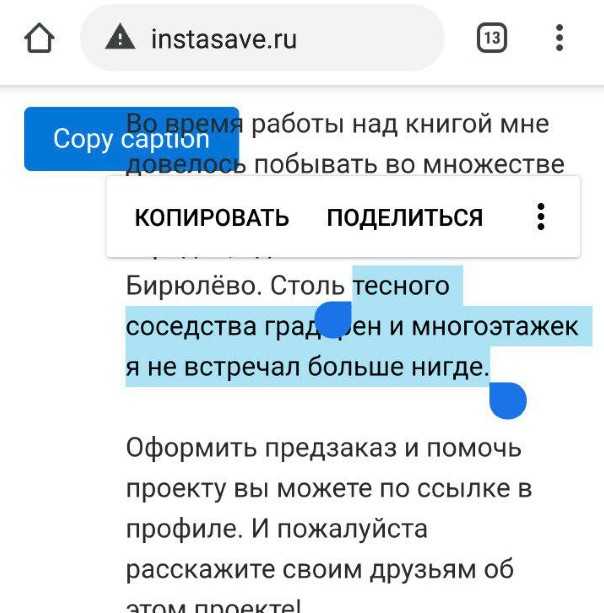
Если вы предпочитаете смотреть видео учебник , нажмите здесь:
Трюк с iPhone Insta Story
5 шагов.
Шаг 1. Сохраните все изображения на свой телефон
Во-первых, убедитесь, что ваши изображения и фотографии готовы в фотопленке вашего телефона.
Шаг 2. Откройте Insta Story
Шаг 3. Выберите фон
Вы можете:
- Сделать фото
- Использовать цвет фона
- Сделать бумеранг
- Запись видео
В этом примере я буду использовать фоновый цвет.
Шаг 4. Откройте фотопленку и «скопируйте» изображение
- Откройте изображение на телефоне
- Нажмите кнопку «Поделиться» в нижнем левом углу экрана
- Нажмите «Копировать»
Шаг 5. Вернитесь в свою историю Insta и нажмите «Добавить наклейку».
Теперь снова откройте свою историю Insta.
- Как только вы вернетесь в свою историю Insta, в левом нижнем углу экрана появится всплывающее окно «Добавить стикер».0014
- Нажмите
- Ваше изображение будет добавлено в вашу историю
- Вы можете перемещать изображение и изменять его размер
Вы также можете добавить GIF-файлы или текст, чтобы еще больше персонализировать свою историю Insta.
Если вы не видите всплывающее окно «Добавить стикер»:
- Откройте текстовый инструмент («aA» вверху экрана)
- Вставить (как если бы вы вставляли текст, но вместо текста будет добавлено ваше изображение)
Android Insta Story трюк
На данный момент телефоны Android не имеют таких функций, как iPhone.
Но вы все еще можете проделать этот трюк с Insta Story.
Шаг 1. Загрузите приложение «Swiftkey Keyboard»
- Нажмите здесь, чтобы загрузить приложение
- Следуйте инструкциям на своем телефоне, чтобы активировать «Swiftkey Keyboard» на своем телефоне
Шаг 2.
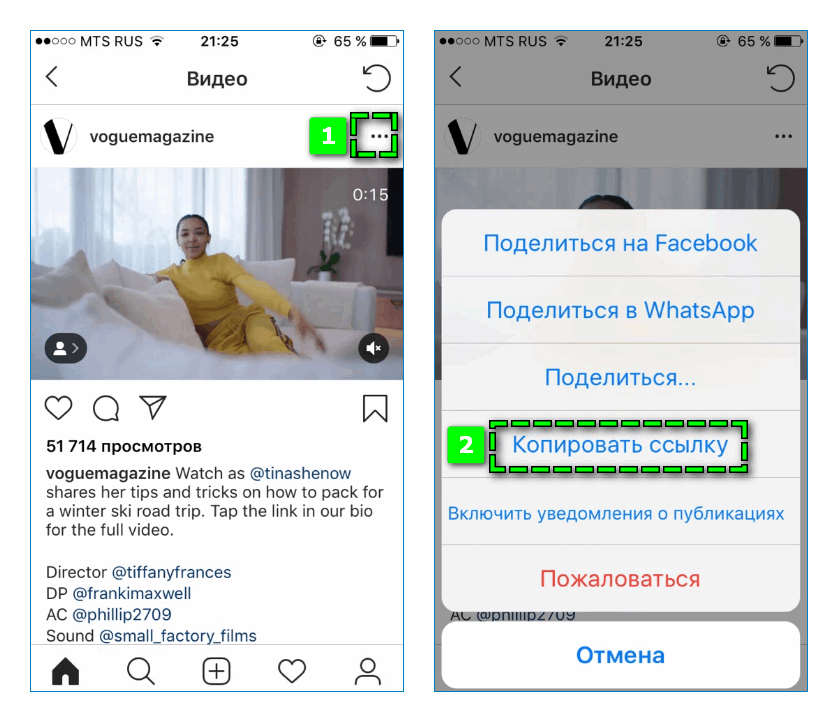 Сохраните все свои изображения на телефоне
Сохраните все свои изображения на телефонеУбедитесь, что ваши фотографии, видео и изображения готовы в альбоме камеры вашего телефона.
Шаг 3. Откройте Insta Story
Шаг 4. Выберите фон
Вы можете:
- Сделать фото
- Использовать цвет фона
- Сделать бумеранг
- Записать видео
В этом примере я буду использовать забавный фон.
Шаг 5. Нажмите «aA»
Нажмите «aA» в правом верхнем углу экрана.
Шаг 6. Нажмите значок «смайлик» на клавиатуре
Шаг 7. Нажмите значок «булавка».
Сделанный! Вы можете изменять размер изображения и перемещать его.
И вы можете еще больше персонализировать свою Insta Story. Добавьте другие изображения, добавьте текст или GIF-файлы.
Вот и все!
Не стесняйтесь спрашивать, если у вас есть какие-либо вопросы. И если вы знаете другие хитрости для телефонов Android, поделитесь ими! На данный момент это самый простой способ, который мы нашли для телефонов Android.
Если вы хотите больше трюков Insta Story, мы поделились нашими любимыми в этой записи блога.
И если вы попробуете этот трюк, отметьте нас @preview.app в своих Insta Stories! Мы хотели бы увидеть это в действии на вашем аккаунте. Вы также увидите, что мы используем этот трюк почти каждый день.
Пока все. Веселиться!
Alex
Нажмите здесь, чтобы использовать
Как скопировать текст из поста в Instagram? [Отвечено в 2022 году] — Droidrant
Хотите скопировать текст в публикацию в Instagram? Вы можете сделать это с помощью следующих методов. Сначала выделите текстовый фрагмент, который хотите скопировать, с помощью сочетания клавиш. Это может быть целый абзац или список предложений. Затем нажмите значок «Копировать» на панели разработчика. В зависимости от длины текста вы можете выбрать его несколько раз. После того, как вы выбрали фрагмент текста, просто нажмите клавишу быстрого доступа, чтобы скопировать его.
Еще один способ скопировать текст из публикации в Instagram — использовать Google Keep. Вы можете скачать это приложение на свой телефон и активировать его. Другой вариант — скопировать ссылку на нужный пост и вставить в строку поиска. В некоторых случаях вы также можете использовать веб-браузер для копирования текста. Если вы боитесь копировать текст из Instagram, вы также можете использовать специальных ботов Instagram. Если вы не знаете, как скопировать текст из Instagram, ознакомьтесь с этой статьей.
Вы можете скачать это приложение на свой телефон и активировать его. Другой вариант — скопировать ссылку на нужный пост и вставить в строку поиска. В некоторых случаях вы также можете использовать веб-браузер для копирования текста. Если вы боитесь копировать текст из Instagram, вы также можете использовать специальных ботов Instagram. Если вы не знаете, как скопировать текст из Instagram, ознакомьтесь с этой статьей.
Связанные вопросы/содержание
- Можете ли вы копировать и вставлять комментарии в Instagram?
- Можете ли вы скопировать текст из поста в Instagram?
- Как перевести комментарий в Instagram?
- Как скачать комментарии из Instagram?
- Как скопировать пост из Instagram?
- Почему я не вижу перевод в истории Instagram?
- Как скопировать текст со снимка экрана?
Можете ли вы копировать и вставлять комментарии в Instagram?
Как копировать и вставлять комментарии в Instagram? Если вы хотите скопировать комментарий из Instagram, вы можете сделать это, посетив его настольный веб-сайт. Для этого вы должны сначала войти в свою учетную запись Instagram, используя специальные учетные данные. После этого вам нужно будет нажать ссылку «Просмотреть все x комментариев» в интересующем вас сообщении. После этого вы можете перейти к комментарию, который хотите скопировать, и нажать «Копировать». Скопированный текст теперь будет сохранен в буфер обмена. Скопировав комментарий, вы можете вставить его в свой веб-браузер или Google Translate.
Для этого вы должны сначала войти в свою учетную запись Instagram, используя специальные учетные данные. После этого вам нужно будет нажать ссылку «Просмотреть все x комментариев» в интересующем вас сообщении. После этого вы можете перейти к комментарию, который хотите скопировать, и нажать «Копировать». Скопированный текст теперь будет сохранен в буфер обмена. Скопировав комментарий, вы можете вставить его в свой веб-браузер или Google Translate.
Хотя приложение Instagram не позволяет пользователям копировать и вставлять комментарии, это можно сделать с помощью технологии OCR (оптического распознавания символов). Во-первых, вам нужно сделать снимок экрана интересующего вас комментария. Вы также можете распечатать снимок экрана из публикации, чтобы скопировать и вставить подпись. Скопировав подпись, вы можете вставить ее в свой новый пост.
Можете ли вы скопировать текст из поста в Instagram?
К счастью, приложение Instagram позволяет копировать текст поста в любое приложение.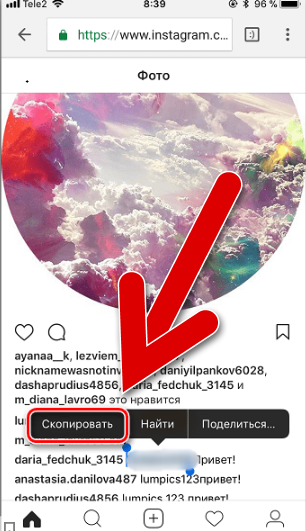 Затем вы можете вставить этот текст в другую социальную сеть или блокнот, чтобы отредактировать его. То же самое относится и к ссылкам в постах в Instagram. После того, как вы скопировали текст, вы можете вставить его в предпочитаемый вами браузер. Настройки конфиденциальности Instagram запрещают вам изменять ссылки после их публикации, но вы можете редактировать текст, если хотите.
Затем вы можете вставить этот текст в другую социальную сеть или блокнот, чтобы отредактировать его. То же самое относится и к ссылкам в постах в Instagram. После того, как вы скопировали текст, вы можете вставить его в предпочитаемый вами браузер. Настройки конфиденциальности Instagram запрещают вам изменять ссылки после их публикации, но вы можете редактировать текст, если хотите.
Чтобы скопировать текст поста в Instagram, вам нужно открыть приложение или мобильный браузер, скопировать ссылку на пост и вставить ее в текстовое поле. В дальнейшем вы сможете вставить скопированный текст куда угодно. Если вы хотите поделиться текстом с друзьями, вы можете скопировать ссылку на публикацию с помощью стороннего приложения. Для этого на вашем мобильном устройстве должен быть установлен веб-браузер и приложение Instagram.
Как перевести комментарий в Instagram?
Функция перевода Instagram позволяет пользователям переводить комментарии с одного языка на другой. Чтобы включить эту функцию, откройте сообщение и нажмите на значок с тремя точками в правом углу. Затем скопируйте и вставьте комментарий в Google Translate. После того, как вы вставите его, переведенная версия появится в вашем браузере. Не забудьте сначала включить опцию перевода в своем профиле. В противном случае его не будет видно.
Затем скопируйте и вставьте комментарий в Google Translate. После того, как вы вставите его, переведенная версия появится в вашем браузере. Не забудьте сначала включить опцию перевода в своем профиле. В противном случае его не будет видно.
Вы также можете использовать функцию перевода, чтобы читать комментарии в Instagram на языке автора. Функция перевода работает для комментариев и подписей и доступна как в официальном приложении Instagram, так и в Интернете. Процесс перевода занимает меньше секунды. После этого вы можете перечитать надпись на своем родном языке. После прочтения подписи вы можете вернуться к исходному языку и прокомментировать сообщение.
Чтобы использовать функцию перевода, у вас должно быть загружено приложение Instagram. После того, как вы его установили, откройте свой пост в приложении. Если вы хотите перевести комментарий, выберите в меню язык, на который хотите перевести. Выберите язык, на котором вы хотите видеть перевод. Вы также можете переводить подписи и биографии других пользователей Instagram. Как только вы это сделаете, вы можете добавить их в свои истории.
Как только вы это сделаете, вы можете добавить их в свои истории.
Как скачать комментарии из Instagram?
Иногда вам может понадобиться загружать комментарии к публикациям в Instagram для собственного использования. Возможно, вы проводите конкурс и хотите увидеть все комментарии к определенному посту до проведения розыгрыша. Если это так, вы можете загрузить все комментарии из своих постов в Instagram и проанализировать их. К счастью, есть способы скачать комментарии из Instagram, в том числе экспортировать их в файл CSV. Чтобы загрузить комментарии, вам необходимо войти в свою учетную запись Instagram, используя логин Facebook, и получить доступ к своему профилю и публикациям. После того, как вы вошли в систему, нажмите «Читать содержимое» на странице, и сайт перенаправит вас в вашу учетную запись Instagram.
Затем посетите веб-сайт exportcomments.com. После того, как вы найдете сообщение, которое хотите загрузить, вам нужно будет загрузить комментарии. Процесс экспорта занимает несколько секунд, и вы можете просмотреть их позже, отсортировав их по дате или по количеству комментариев. Вы даже можете сохранить комментарии в файле Excel, если хотите. Если вы хотите экспортировать комментарии из Instagram, вам следует загрузить их на свой компьютер. Это можно сделать через расширение для браузера Chrome.
Вы даже можете сохранить комментарии в файле Excel, если хотите. Если вы хотите экспортировать комментарии из Instagram, вам следует загрузить их на свой компьютер. Это можно сделать через расширение для браузера Chrome.
Как скопировать пост из Instagram?
Есть несколько способов скопировать текст из постов в Instagram. Эти методы включают копирование подписей, комментариев и биографий. Однако вы должны войти в веб-приложение Instagram, чтобы увидеть полное содержание публикации. После входа в систему нажмите кнопку «Медиа-ссылка» в нижней части информационной панели публикации. Затем вы можете вставить ссылку в соответствующее место. Вы заметите различные форматы и время на экране.
Если вы хотите скопировать текст из публикации в Instagram, вы можете сделать это с помощью универсального копирования, приложения, доступного на вашем телефоне Android, которое позволяет обойти запрет на копирование в Instagram. Это приложение хорошо работает на всех трех платформах и обходит их пост-подписи. Это позволяет легко скопировать любой текст из Instagram. Вы также можете использовать этот инструмент для вставки ссылок на сообщения Instagram в Facebook, Twitter и Telegram.
Это позволяет легко скопировать любой текст из Instagram. Вы также можете использовать этот инструмент для вставки ссылок на сообщения Instagram в Facebook, Twitter и Telegram.
Почему я не вижу перевода в истории Instagram?
В настоящее время Instagram тестирует возможность перевода контента в Stories. Если вы видите текст на иностранном языке, вы сможете увидеть перевод в верхнем левом углу экрана. Неясно, будет ли это доступно во всем мире или оно будет доступно только для определенных стран. Если вам интересно, почему это еще не доступно, есть две основные причины.
Во-первых, недавно в Instagram появилась возможность переводить подписи на некоторые иностранные языки. Чтобы получить доступ к функции перевода, пользователям необходимо перейти к истории, в которой текст написан на иностранном языке. Оказавшись в истории, нажмите кнопку «Просмотреть перевод» в верхнем левом углу экрана. Когда вы нажмете кнопку, вы сможете увидеть переведенную подпись. К сожалению, эта функция не работает со звуком, поэтому вы не можете переводить звуковые титры.
Тем временем пользователи Instagram могут включить функцию подписей и избранных комментариев. Это позволит переводить подписи и комментарии на выбранный вами язык, а также может быть включено для обычных сообщений. Если эта функция недоступна для историй, вы всегда можете использовать стороннее приложение для перевода, которое сделает это за вас. Вы также можете переводить подписи и комментарии на веб-сайте Instagram. Если вы не можете найти эту опцию, загрузите приложение и включите его.
Как скопировать текст со снимка экрана?
Чтобы скопировать текст из поста в Instagram, необходимо сначала создать скриншот. Затем откройте скриншот в мобильном браузере. Это позволит вам скопировать и вставить текст, который вы хотите скопировать. Вы также можете вставить текст в фотографию, которую вы создали. Чтобы сделать это еще проще, вы можете использовать онлайн-конвертер изображений в текст или приложение Universal Copy, доступное в магазине Google Play.
Единственным недостатком использования снимка экрана для копирования текста из публикации в Instagram является то, что вы не можете выделить текст в подписи.